如何在 Mac 上播放 Windows Media [最佳三种解决方案]
您最近是否将使用过的设备从 Windows 更改为 Mac? 如果您只是这样做了,那么我假设您也很难了解新命令、新界面和新位置以访问以查看您的文件。 在您考虑的所有问题中,让我们关注 如何在 Mac 上播放 Windows Media.
尝试在 Mac 上播放 Windows Media 的用户通常会遇到有关如何在 Mac 上播放 Windows Media 的问题,并且 的MacBook. 如果这个过程可行,有些人甚至会感到困惑,主要是因为相互矛盾的文件格式和缺少编解码器支持。 在这篇文章中,请放心,您的所有问题都将得到解答,尤其是关于在 Mac 上播放媒体文件您应该了解的最重要的事情。
内容指南 第 1 部分。 什么是 Windows Media 文件? (WMA 和 WMV)第 2 部分。 在 Mac 上播放 Windows Media 文件的三种方法部分3。 概要
第 1 部分。 什么是 Windows Media 文件? (WMA 和 WMV)
Windows Media 文件可分为 Windows Media Audio 和 Windows Media Video,它们最初分别可以在 Windows Media Player 和 Windows Video 程序上播放,这些程序在所有 Windows 计算机上都是内置的,但在 Mac 上没有。 这最好地描述了尝试在 Mac 计算机上播放这些文件时感到困难的原因。 您的 Mac 系统不支持此类媒体文件以及提及的程序。

每个 WMA 和 WMV 文件都可能包含视频、音频和照片。 如果您一直在使用 Windows 计算机,然后突然切换到使用 Mac,那么您肯定有麻烦了,尤其是当您有很多这些媒体文件并且想随身携带时。 在执行如何在 Mac 上播放 Windows Media 的过程中,你真的会遇到困难。
因此,为了在您的 Mac 上访问它们,您要么寻找可以播放这些媒体文件的 Mac 支持的应用程序,要么将它们转换为 MacOS 支持的文件格式。
第 2 部分。 在 Mac 上播放 Windows Media 文件的三种方法
解决方案一:在您的 Mac 上安装兼容的媒体播放器
在寻找下载和安装方面没有限制的免费软件? VLC Media Player for Mac 是一款专为配合 Mac 电脑操作系统而设计的免费软件。 作为一个开放软件,所有用户都可以使用它来播放他们的 WMV 和 WMA 文件。 使用它可以获得的另一个好处 开源软件 对于“如何在 Mac 上播放 Windows Media”过程来说,您甚至可以编辑一些视频,因为此工具包含有关视频编辑的多项功能。
目前,请参阅下面有关如何使用适用于 Mac 计算机的 VLC 媒体播放器在 Mac 上播放 Windows Media 的完整指南。
- 要开始使用,请在您的 Mac 上下载并安装 VLC Media Player 应用程序。
- 确保该应用程序位于您的应用程序文件夹内,只需将应用程序的图标拖放到上述位置即可完成。
- 之后,立即打开 VLC 媒体播放器应用程序。
- 正如您在应用程序界面的右侧看到的那样,有一个向下的箭头标志,下面有“放置媒体文件”的描述。 转到您最初保存 WMA 和 WMV 文件的文件夹,然后开始将文件拖到提到的空间中。
- 几秒钟后,VLC 将开始播放您刚刚放入其界面的媒体文件。
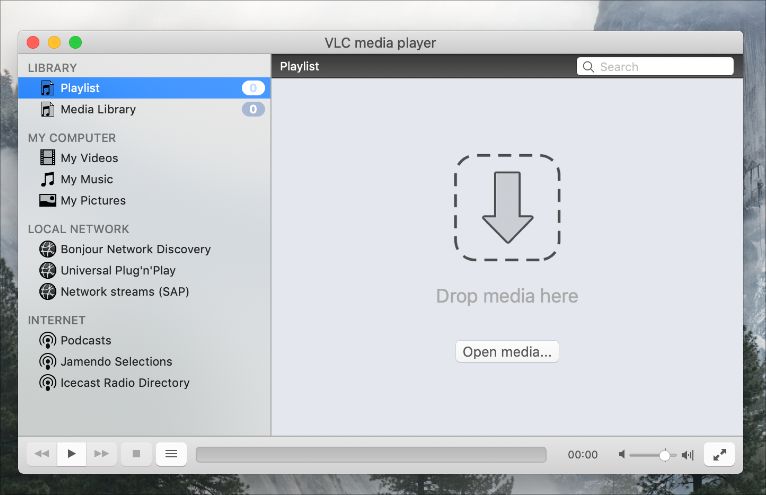
解决方案 2:使用在线转换器 (Convert.Files)
互联网是免费使用的在线工具和转换器的良好来源。 要继续如何在 Mac 程序上播放 Windows Media,您可以使用 Convert.Files 应用程序,这是一个免费的在线软件,能够批量转换不同的文件。 此在线转换器可以支持可在 Mac 上播放的各种文件格式。 这些格式包括 WMA、M4A、MPG、MP3、AMV、MKV、MOV 等。
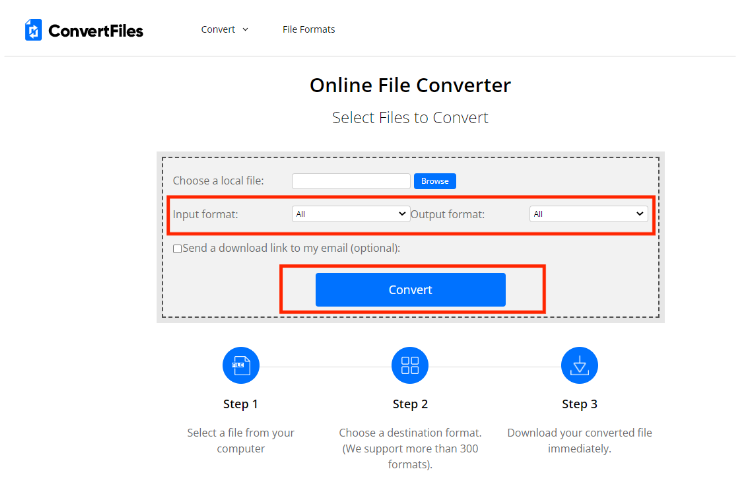
解决方案 3:使用第三方工具将媒体文件转换为支持的格式
与讨论的内容相同,继续如何在 Mac 上播放 Windows Media 的一个很好的解决方案是使用支持转换、下载和播放的第三方工具。 Apple Music DRM删除. 这是因为大多数媒体文件都受到保护,只要存在就无法对其进行任何操作。
如果您希望在 Mac 上访问的媒体文件是 Apple Music,那么我建议使用 AMusicSoft 苹果音乐转换器。在管理 Apple Music 文件方面,AMusicSoft 是唯一一款能够为您提供最佳效果的工具,只需几分钟即可生成高音质文件。凭借 16 倍的更快工作速度,所有流程将在短时间内完成,让您无需等待太久。除此之外,它还支持多种格式,其中大多数格式可在 Mac 电脑上播放。此外,使用此工具的步骤非常简单。
它还将帮助您在任何设备上保持歌曲流式传输,即使没有订阅。 使用 Apple Music 或 iTunes 应用程序时,您可能会发现一些非常烦人的播放问题。 iTunes 应用程序可能无法正常启动。 在某些情况下,iTunes 会丢失专辑封面,或者 Apple Music 自动播放. 要解决 iTunes 或 Apple Music 上的常见问题,您需要将音乐传输到其他播放器才能流畅播放。 在下面查看它们。
- 打开电脑并点击浏览器图标启动。之后,输入 AMusicSoft 网站下载 Apple Music Converter 应用程序。下载完成后,接下来应进行安装。
- 打开应用程序并选择要转换的媒体文件。 勾选每个标题前的复选框并修改下面的一些转换设置。

- 选择转换格式和结束文件夹。

- 点击“转换”按钮以允许该过程开始。

- 最后,转换完成后,保存生成的文件。 可以从顶部的已转换菜单中看到结果。
部分3。 概要
如果之前在 Mac 上播放 Windows Media 的过程看起来很难,那么在学习了上面分享的解决方案之后,您现在一定相信这很简单。 为了能够完成上述过程,只需在解决的最佳解决方案中进行选择。 此外,如果你想访问你的 Apple Music 文件,那么你应该使用 AMusicSoft 苹果音乐转换器 将它们转换并下载为兼容格式。
人们也读
Robert Fabry 是一位热心的博主,也是一位热衷于技术的爱好者,也许他可以通过分享一些技巧来感染你。他还热爱音乐,并曾为 AMusicSoft 撰写过有关这些主题的文章。